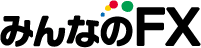設定 - 注文設定
注文時の各種初期設定、確認画面の表示・非表示設定が可能です。

- 画面下部のメニューバーから「メニュー」をタップし、メニュー画面を表示します。

- ① メニューの「設定」をタップすると、各種設定項目が表示されます。

- ② メニューの「注文設定」をタップすると、注文設定画面が表示されます。
注文設定

-
①
通貨ペア
注文設定を変更する通貨ペアを選択します。
※注文時の各種初期設定は通貨ペアごとに設定されます。 -
②
注文数量(Lot)
新規注文時に、初期表示される数量を設定します。 -
③
スリッページ
スリッページ設定を有効にする場合、スリッページ幅を入力します。通貨ペア(LIGHTペア以外):0~999Pips、LIGHTペア:0~999.9Pips。設定したスリッページ幅の範囲内で新規注文・決済注文が約定します。
スリッページ設定を無効にする場合、【無制限】をタップします。
※注文発注時に、表示されている注文価格と実際の約定価格との間に価格差が生じる場合があります。それがスリッページです。例えば、「10×0.1Pips」は、”1.0Pip(日本円が絡む通貨の場合1銭)までなら注文価格と約定価格の差を許容して約定させる”という意味です。 -
④
有効期限
注文の有効期限を設定します。有効期限は本日中、今週中、今月中、無期限、日付指定から選択します。
・本日中:当日マーケットクローズまで
・今週中:金曜日マーケットクローズまで
・今月中:当月の最終営業日のマーケットクローズまで
・無期限:注文が約定・取消しされるまで
※マーケットクローズとは
米国冬時間の場合、AM6:50
米国夏時間の場合、AM5:50 -
⑤
両建
「ON」にすると、新規成行注文時に両建の初期設定が有効となります。 -
⑥
決済同時発注
「ON」にすると、新規成行注文時に決済同時発注の初期設定が有効となります。
-
決済指値(0.1Pips)
新規成行注文と同時に、決済注文の利食い値幅設定ができます。(1~50,000×0.1Pips)(CHF/ZAR、CHF/TRY、CHF/MXNのみ0.1~5,000×0.1Pips)
※MXN/JPY、ZAR/JPY、TRY/JPY、RUB/JPY、CNH/JPY、CZK/JPY、HUF/JPY、MXN/JPY LIGHT、ZAR/JPY LIGHT、TRY/JPY LIGHT、CZK/JPY LIGHT、HUF/JPY LIGHTは0.001円以上、それ以外の日本円が絡む通貨の場合は0.01円以上、外国通貨同士の場合は0.0001以上離して指値幅を設定していただく必要があります。 -
決済逆指値(0.1Pips)
新規成行注文と同時に、決済注文の損切り値幅設定ができます。(1~50,000×0.1Pips)(CHF/ZAR、CHF/TRY、CHF/MXNのみ0.1~5,000×0.1Pips)
※MXN/JPY、ZAR/JPY、TRY/JPY、RUB/JPY、CNH/JPY、CZK/JPY、HUF/JPY、MXN/JPY LIGHT、ZAR/JPY LIGHT、TRY/JPY LIGHT、CZK/JPY LIGHT、HUF/JPY LIGHTは0.001円以上、それ以外の日本円が絡む通貨の場合は0.01円以上、外国通貨同士の場合は0.0001以上離して逆指値幅を設定していただく必要があります。
-
決済指値(0.1Pips)
- ⑦ 「取消」をタップすると、設定変更を完了せず、メニュー画面へ戻ります。
- ⑧ 「設定変更」をタップすると、設定の変更を完了します。
確認画面表示設定

- ① 各注文時の確認画面の表示・非表示を設定できます。
- ② 「取消」をタップすると、設定変更を完了せず、メニュー画面へ戻ります。
- ③ 「設定変更」をタップすると、設定の変更を完了します。
ご注意
- ※決済同時発注の決済指値幅設定は、経済指標の発表時等に当社の提示価格が大きく変動し、お客様の設定した値幅より有利な水準となった場合でもお客様の設定した値幅で約定するため、成行注文の場合に比べて大幅に不利な価格で約定することがあります。ただし週明けの取引開始後、当社の最初の提示価格が、お客様の設定した値幅よりお客様にとって有利な価格となっていた場合、お客様の設定した値幅価格ではなく、当該週明けの取引開始後に当社が最初に提示した価格で約定します。また、注文時の現在価格から指値幅が設定できない範囲があります。MXN/JPY、ZAR/JPY、TRY/JPY、RUB/JPY、CNH/JPY、CZK/JPY、HUF/JPY、MXN/JPY LIGHT、ZAR/JPY LIGHT、TRY/JPY LIGHT、CZK/JPY LIGHT、HUF/JPY LIGHTは0.001円以上、それ以外の日本円が絡む通貨の場合は0.01円以上、外国通貨同士の場合は0.0001以上離して指値幅を設定していただく必要があります。
- ※決済同時発注の決済逆指値幅設定は、週明けあるいは経済指標の発表時等に当社の提示価格が大きく変動した場合、約定価格がお客様の設定した値幅と大きく乖離した水準となり、取引の損失が注文時に想定したものよりも大幅に拡大することや、証拠金を上回る損失が発生することがあります。また、注文時の現在価格から逆指値幅が設定できない範囲があります。MXN/JPY、ZAR/JPY、TRY/JPY、RUB/JPY、CNH/JPY、CZK/JPY、HUF/JPY、MXN/JPY LIGHT、ZAR/JPY LIGHT、TRY/JPY LIGHT、CZK/JPY LIGHT、HUF/JPY LIGHTは0.001円以上、それ以外の日本円が絡む通貨の場合は0.01円以上、外国通貨同士の場合は0.0001以上離して逆指値幅を設定していただく必要があります。